更新:建议阅读最新教程- 史上最详细搬瓦工VPS注册/购买图文教程,下面内容不再进行更新。
通过本篇文章,你将拥有一个搬瓦工(BandwagonHost) 账号,学会如何购买VPS,并获得该VPS的IP、root用户及密码、SSH端口等信息。
整体流程:
- 注册搬瓦工(BandwagonHost)账号;
- 选择搬瓦工VPS方案;
- 核对方案、付款周期、机房;
- 登录或注册搬瓦工账号;
- 完成付款及开始使用;
一、注册搬瓦工(BandwagonHost)账号
重点:
1.进入官网
首先进入官网首页:搬瓦工(BandwagonHost) ,然后点击顶部的”Register”按钮进行注册,如下图:
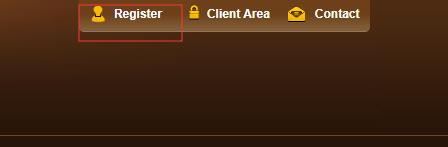
提醒: 如果出现官网访问不了的情况,可以到 免费V2ray分享页面 下载免费代理之后,挂全局代理进行操作。
2.填写注册信息
点击完注册按钮会出现如下信息:
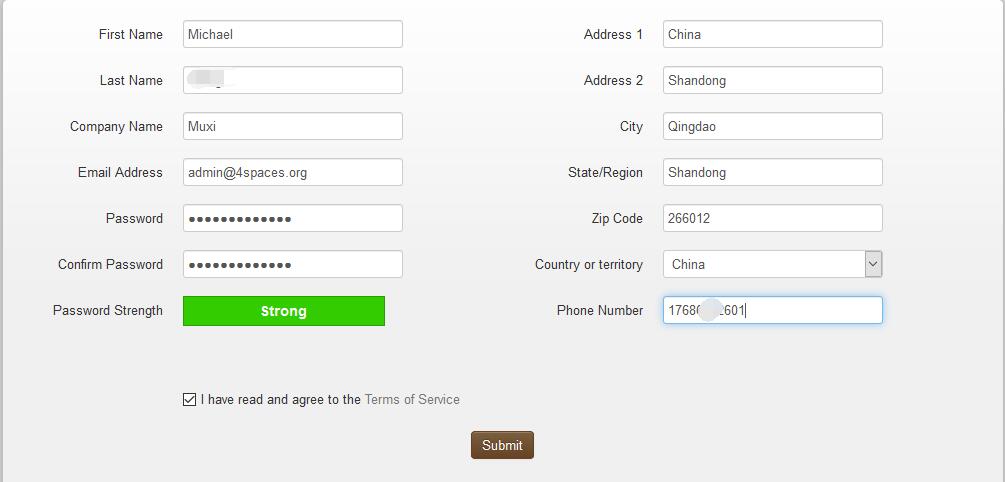
填写完注册信息(除邮箱外,地址什么的可以随便写),勾选下面的“I have read and agree to the Terms of Service”,最后点击“Submit”按钮,注册后默认登录成功,接下来就可以选择你的VPS方案了。
二、选择搬瓦工VPS方案
挑选几个性价比还可以的套餐,如下:
| 线路 | CPU | 内存 | 硬盘 | 带宽 | 流量 | 价格 | 购买链接 |
|---|---|---|---|---|---|---|---|
| CN2 GIA(特别推荐) | 1x Intel Xeon | 512 MB | 10 GB RAID-10 SSD | 1 Gbps | 500 GB/月 | $49.99/年 | 购买 |
| 常规 | 2x Intel Xeon | 1024 MB | 20 GB SSD | 1 Gbps | 1 TB/月 | $49.99/年 | 购买 |
| CN2(推荐) | 1x Intel Xeon | 1024 MB | 20 GB SSD | 1 Gbps | 1 TB/月 | $49.99/年 | 购买 |
| 促销 | 4x Intel Xeon | 4 GB | 80 GB SSD | 1 Gbps | 3 TB/月 | $19.99/月或$199.99/年 | 购买 |
| 促销 | 3x Intel Xeon | 2 GB | 40 GB SSD | 1 Gbps | 2 TB/月 | $99.99/年 | 购买 |
| CN2 GIA(推荐) | 2x Intel Xeon | 1 GB | 20 GB SSD | 2.5 Gbps | 1 TB/月 | $65.99/半年或$119.99/年 | 购买 |
更多套餐,可以查看当前促销方案:当前促销方案 。
套餐选择上肯定是越好的越贵,选择适合自己的,但从速度上来说,VPS 速度:香港线路 > CN2 GIA 线路 > CN2 线路 > 普通线路。
选择方案购买后在后台自行切换机房位置。
三、核对方案、付款周期、机房
在上一步中的订购页面中点击购买按钮后就会跳转到配置、周期选择、机房位置的页面,如下:

点击上图中的”Add to Cart”,添加到购物车,进入下面的页面:
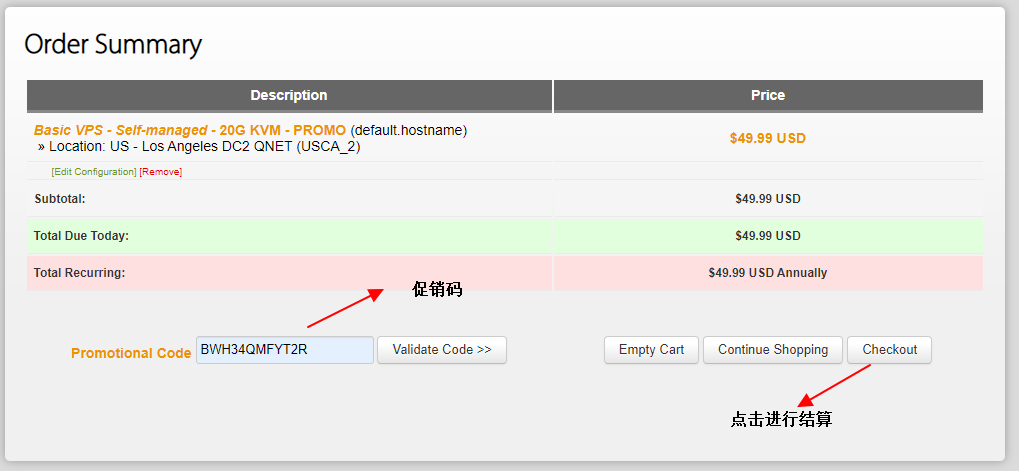
在上图中的”Promotional Code”,输入优惠码BWH34QMFYT2R,并点击右侧验证按钮”Validate Code”,最后点击”Checkout”进行结算。
四、完成订单
1.上一步点击了“Checkout”进行结算,根据你事先有没有进行注册会出现下面的情况:
1)已经注册 如果你已经注册并成功登录了,会出现你的个人信息然后就是选择结算方式,然后点击”Complete Order”进行付款。
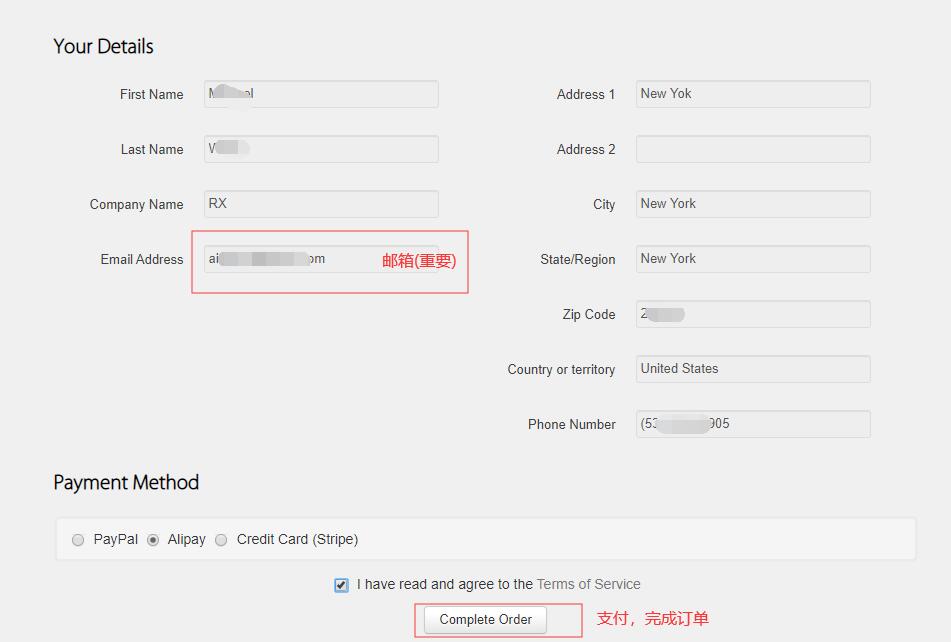
2)尚未注册 如果你前面没有进行注册,则会让你填写个人信息进行注册,然后才能选择结算方式,最后点击”Complete Order”进行付款。

2.点击“Complete Order”
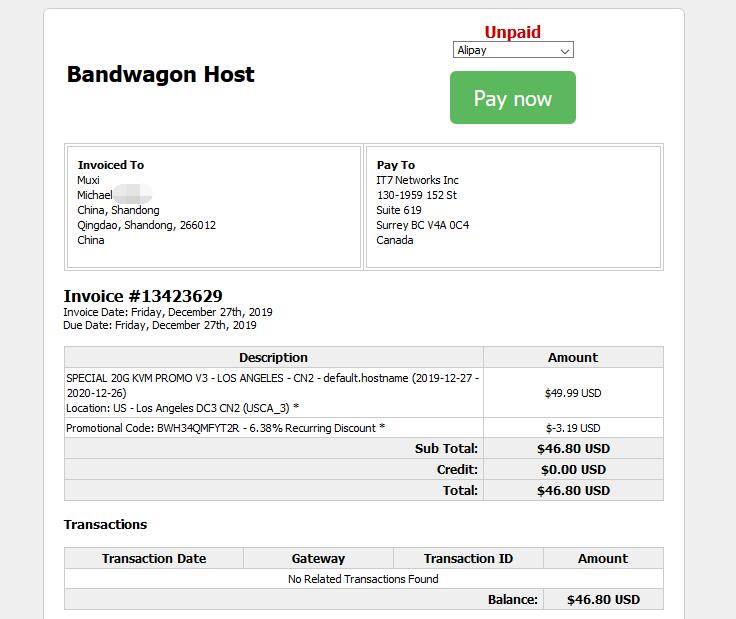
看一眼确定选的是“Alipay”,即支付宝,然后点击“Pay Now”使用支付宝进行支付,支付成功后你就可以使用VPS了。
五、开始使用
如果你进行了上面的步骤,此时你就可以开始使用搬瓦工的服务了。查看你的服务,如下图:
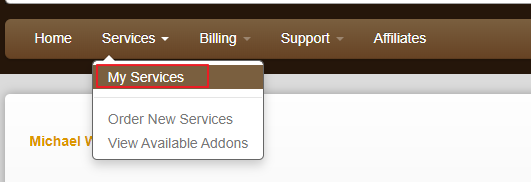

点击上图中的”KiwiVM Control Panel”,查看端口等信息,如下图:
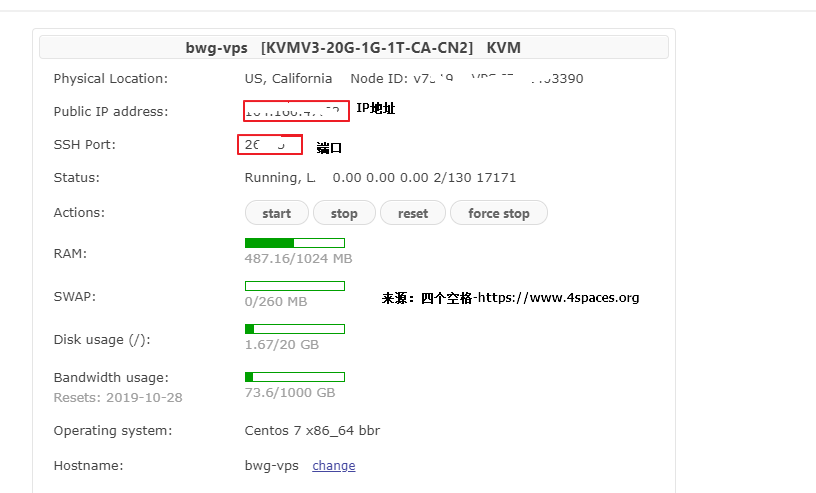
看到IP、端口,然后密码在你前面注册的邮箱里有一封邮件,之后就可以使用XShell进行远程连接使用了。
如上图我的个人信息如下:
- IP address: 104.160.47.63
- SSH Port: 26552
- root密码:
*****
如果忘记密码或想更改密码,可以在控制面板进行重置。
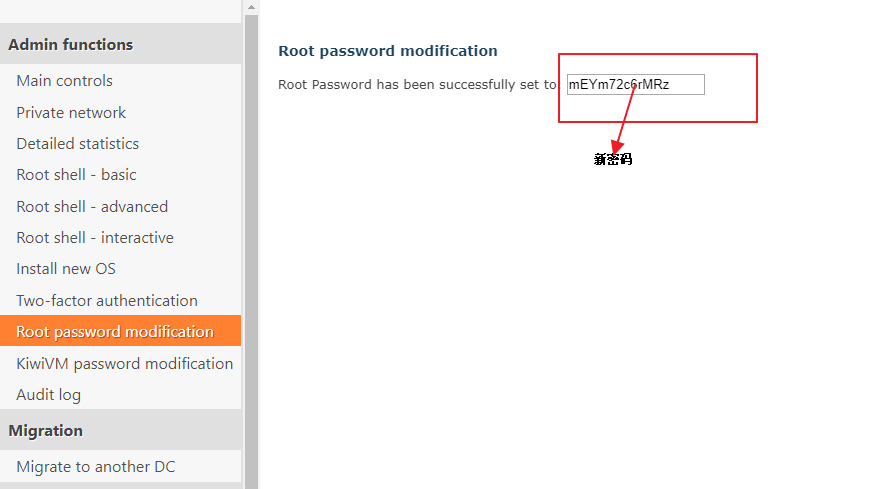
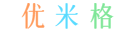


最新评论
视频资源很全好用,安装后提示更新,安装包站长可以更新一下。
需要登陆的吗?没有看到离线下载的?
谢谢
百度网盘的提取密码不对